نحوه چاپ ایمیل از جیمیل (ویندوز، مک، آیفون و اندروید)
در این مقاله تخصصی از مجله 98zoom به بررسی موضوع نحوه چاپ ایمیل از جیمیل (ویندوز، مک، آیفون و اندروید) میپردازیم ، پس با یک مقاله مفید و آموزشی دیگر از تیم نود و هشت زوم همراه ما باشید :
علیرغم ظهور اپلیکیشنهای ارتباطی متعدد، سرویسهای ایمیل امتحان خود را پس دادهاند و روشی همیشه قابل اعتماد برای اشتراکگذاری اطلاعات و اسناد مهم باقی ماندهاند. در حالی که ایمیل ها به صورت آنلاین وجود دارند، می توانید آنها را به صورت PDF ذخیره کرده و برای دسترسی آسان تر آنها را چاپ کنید. در این مقاله نحوه چاپ ایمیل از جیمیل را به شما نشان خواهیم داد.

چاپ ایمیل در همه دستگاه های شما امکان پذیر است – خواه رایانه شخصی ویندوز، مک، آیفون یا دستگاه Android باشد. علاوه بر این، می توانید انتخاب کنید که یک زنجیره ایمیل کامل یا یک نامه جداگانه در Gmail چاپ کنید. ما به شما نشان خواهیم داد که چگونه این کار را انجام دهید، پس بیایید وارد شویم.
نحوه چاپ ایمیل از جیمیل در ویندوز و مک
در اینجا نحوه چاپ ایمیلهای Gmail در مرورگر وب در رایانه Mac یا Windows آمده است.
کل زنجیره ایمیل را در Gmail چاپ کنید
در اینجا نحوه چاپ همه ایمیلهای موجود به صورت زنجیرهای به صورت همزمان آمده است.
مرحله 1: Gmail را در مرورگر وب خود باز کنید و زنجیره نامه ای را که می خواهید چاپ کنید باز کنید.
گام 2: روی نماد چاپگر در گوشه سمت راست بالا کلیک کنید.


مرحله 3: پنجره چاپ باز می شود. میتوانید چاپگر خود را انتخاب کنید و زنجیره ایمیل را چاپ کنید یا به سادگی ایمیل را به عنوان یک سند PDF ذخیره کنید.


یک نامه شخصی در Gmail چاپ کنید
اگر می خواهید ایمیل خاصی را از یک زنجیره چاپ کنید، در اینجا کاری که باید انجام دهید آمده است.
مرحله 1: به نامه ای که می خواهید در Gmail چاپ کنید بروید.
گام 2: روی نماد سه نقطه عمودی در گوشه سمت راست بالای نامه کلیک کنید و Print را انتخاب کنید.


مرحله 3: با این کار پنجره پیش نمایش چاپ باز می شود و می توانید چاپگر را برای ذخیره ایمیل به عنوان یک سند PDF انتخاب کنید.
همچنین بخوانید: 5 بهترین چاپگر همه کاره برای مصارف خانگی.
وقتی ایمیلی را از جیمیل چاپ می کنید، سند دارای یک سرصفحه و یک پاورقی است که حاوی تاریخ، زمان و موضوع ایمیل است.
اگر میخواهید ایمیلی را بدون هدر چاپ کنید، تنها کاری که باید انجام دهید این است که قبل از چاپ/ذخیره سند، علامت کادر «سرصفحه و پاورقی» را در پنجره چاپ بردارید. معمولاً در منوی تنظیمات توسعه یافته / ‘تنظیمات بیشتر' است.


اگر در چاپ ایمیل با مشکلی مواجه شدید، می توانید سعی کنید یک اسکرین شات تمام صفحه بگیرید یا صفحه وب را مستقیماً از مرورگر وب چاپ کنید.
نحوه چاپ ایمیل در جیمیل در آیفون و اندروید
در اینجا نحوه چاپ ایمیل از برنامه رسمی از Gmail در دستگاه های iPhone و Android خود، از برنامه رسمی آورده شده است.
اگر میخواهید کل زنجیره ایمیل را چاپ کنید، روی نماد سه نقطه در گوشه سمت راست بالای صفحه ضربه بزنید. روی Print All ضربه بزنید. سپس یک پیش نمایش خواهید دید و می توانید سند را چاپ کنید یا ایمیل Gmail را به صورت PDF ذخیره کنید.




اگر میخواهید ایمیل خاصی را چاپ کنید، میتوانید به ایمیل بروید، روی نماد سه نقطه کنار آن ضربه بزنید و روی Print ضربه بزنید. در پیش نمایش، می توانید سند را مستقیماً چاپ کنید یا آن را به صورت PDF ذخیره کنید.
نمی توانید چاپگر را در تلفن هوشمند خود پیدا کنید؟ برای رفع مشکل در آیفون و اندروید خود می توانید راهنمای ما را مطالعه کنید.




این همه آن چیزی است که باید در مورد نحوه چاپ ایمیل از Gmail در همه دستگاه های خود بدانید. با این حال، اگر سؤال دیگری دارید، می توانید به بخش سؤالات متداول زیر نگاه کنید.
سوالات متداول: چاپ ایمیل در جیمیل
1. آیا هنگام چاپ ایمیل از جیمیل، پیوست ها نیز چاپ می شوند؟
خیر. هنگام چاپ ایمیل از Gmail، پیوست ها چاپ نمی شوند. با این حال، همیشه می توانید پیوست ها را به طور جداگانه در دستگاه خود چاپ کنید.
2. چگونه چندین ایمیل را همزمان از جیمیل چاپ می کنید؟
متأسفانه، گزینه ای برای چاپ چندین زنجیره ایمیل وجود ندارد.
3. چگونه می توانم طرح بندی را هنگام چاپ ایمیل از جیمیل سفارشی کنم؟
Gmail به صورت بومی گزینه ای برای سفارشی کردن طرح چاپ ارائه نمی دهد. با این حال، همیشه می توانید از گزینه موجود در تنظیمات پیش نمایش چاپ در دستگاه خود استفاده کنید.
برای دسترسی آسان تر، ایمیل ها را به صورت آفلاین ذخیره کنید
امیدواریم این مقاله به شما کمک کند تا ایمیلهای Gmail را چاپ کنید و آنها را به صورت آفلاین برای دسترسی آسانتر نگه دارید. با این حال، ما آرزو می کنیم که گوگل گزینه ای را برای انتخاب چندین زنجیره ایمیل و چاپ همزمان آنها فعال کند. شاید ویژگیای که بتوانیم امیدوار باشیم در بهروزرسانیهای آینده شاهد آن باشیم.
اگر ایمیلی را با داده های محرمانه به عنوان سند PDF ذخیره می کنید، برای جلوگیری از دسترسی غیرمجاز از آن با رمز عبور محافظت کنید.
امیدواریم از این مقاله نحوه چاپ ایمیل از جیمیل (ویندوز، مک، آیفون و اندروید) مجله نود و هشت زوم نیز استفاده لازم را کرده باشید و در صورت تمایل آنرا با دوستان خود به اشتراک بگذارید و با امتیاز از قسمت پایین و درج نظرات باعث دلگرمی مجموعه مجله 98zoom باشید
لینک کوتاه مقاله : https://5ia.ir/HxPNQL
کوتاه کننده لینک
کد QR :

 t_98zoom@ به کانال تلگرام 98 زوم بپیوندید
t_98zoom@ به کانال تلگرام 98 زوم بپیوندید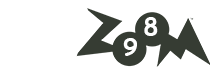

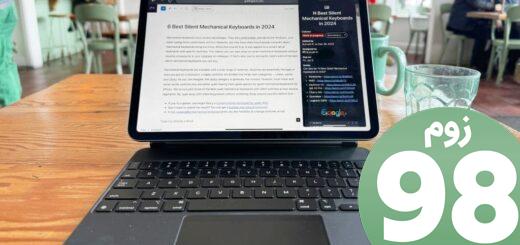






آخرین دیدگاهها